Facebook Messengerにはダークモードがありますが、通常の機能では、簡単な小さなトリックでロックを解除する必要があります。ダークモードは、アプリの最近の更新(アプリは2週間に1回更新)のいずれかに追加された可能性があります。アプリの最新バージョンを実行していることを確認し、iOSとAndroidの両方でFacebook Messengerダークモードを有効にする方法をお読みください。
Facebook Messengerダークモード
Facebook Messengerを開き、対話するチャットスレッドを選択します。 Facebook Messengerで自分にメッセージを送信できます。これはこのトリックに最適です。
チャットスレッドで、スマイリーアイコンをタップしますメッセージ入力ボックス内。 [絵文字]タブに移動して、三日月の絵文字を探します。動物/自然のカテゴリに属します。チャットスレッドで送信する必要があります。
すると、画面の上部から三日月形の絵文字が降ってくるアニメーションが表示されますが、少し怖くて、送信した絵文字とは異なります。

アニメーションが終了すると、「試してみてください[設定]ボタンで、上部に[ダークモードが見つかりました]バナーが付いています。タップすると、アプリの設定に切り替わり、ダークモードをオンにできます。
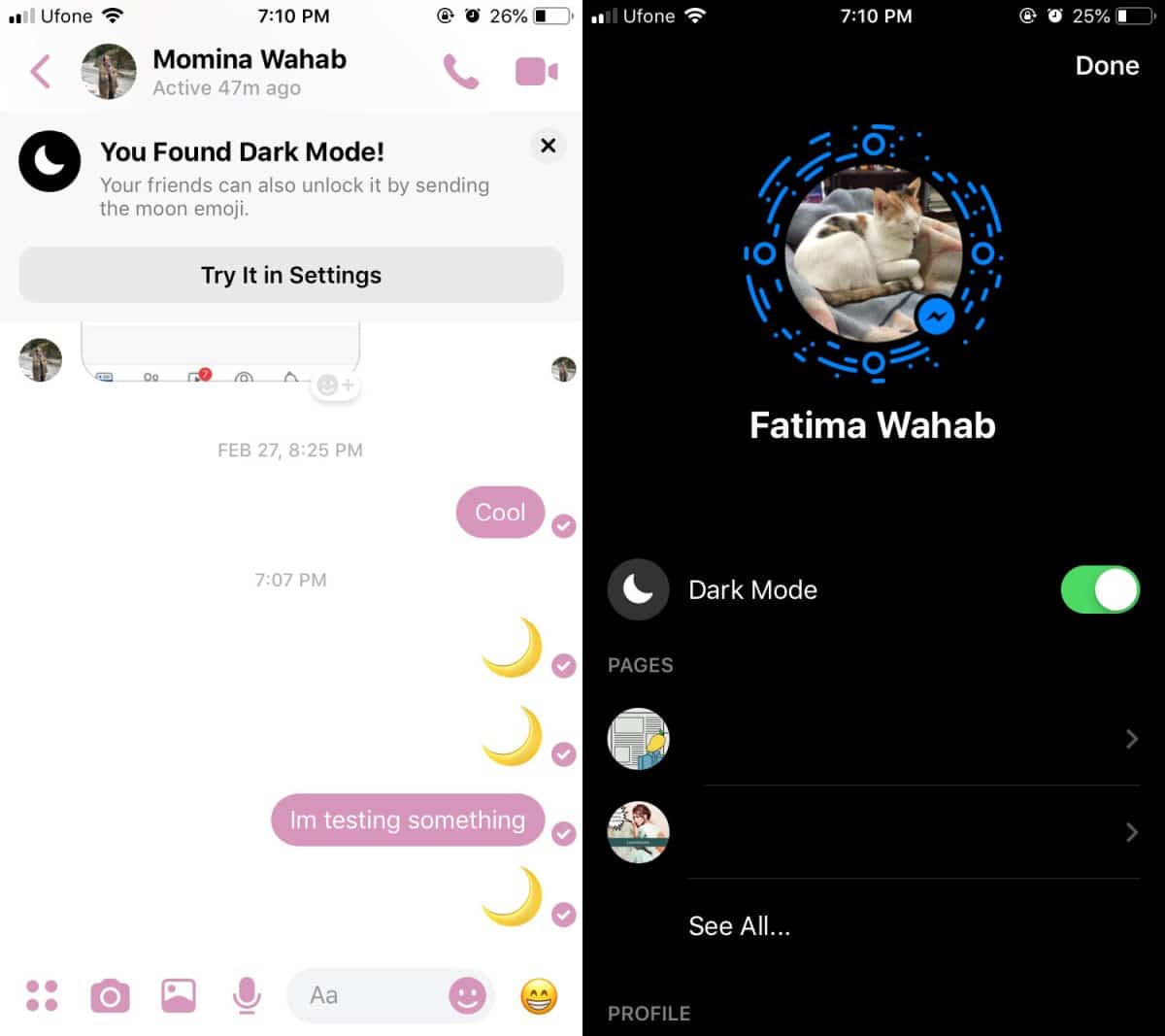
三日月の絵文字を送信したときにアニメーションが表示されない場合は、携帯電話でアプリを終了してからもう一度開きます。三日月の絵文字をもう一度送信すると、今回は動作するはずです。
Facebook Messengerダークモードを無効にする
ダークモードを無効にするには、プロファイルをタップしますアプリの設定に移動するには、左上の画像サムネイルを使用します。前と同じダークモードスイッチが表示されます。オフにすると、ライトモードに戻ります。
ダークモードはすべてのユーザーが利用でき、Facebook Messengerによって、有効にする方法が最終的に明らかになる可能性があります。
Facebook Messengerのダークモードは悪くありません。 すべての色が欠けているわけではありません。白いインターフェースは濃い黒に置き換えられますが、チャット用に選択した色は変わりません。テキストはシャープな白ではありません。少し白く、一部のテキストとボタンは明るい灰色です。
起動すると、まだ問題がありますアプリを終了した後、あなたは間違いなく白いインターフェイスが表示されます。 YouTubeアプリでも同じです。ダークテーマを有効にしている場合でも、スプラッシュスクリーンの背景に白い背景のYouTubeロゴが表示され、目がくらむように見えます。













コメント